Identifizierung des Schnittstellentyps einer Festplatte und die Mittel für ihren Anschluss an den Computer
Die interne Festplatte ist eine der wichtigsten Komponenten der Computer-Hardware. Aber leider kann sie nicht vollständig vor logischen Ausfällen und menschlichen Fehlern geschützt werden. Solche Probleme können zum Verlust persönlicher Daten des Benutzers, Anwendungen oder sogar wesentlicher Dateien des Betriebssystems führen. Wenn die Betriebssystempartition betroffen ist und unter einigen anderen Umständen kann sichere Datenwiederherstellung von diesem digitalen Medium nur erreicht werden, wenn es mit einem anderen betriebsfähigen Computer verbunden ist. Die hier bereitgestellten Informationen helfen Ihnen dabei, die Art der Schnittstelle, die von Ihrer internen Festplatte verwendet wird, zu bestimmen, und die richtige Methode für ihren Anschluss an eine andere Maschine auszuwählen. Dieselben Empfehlungen gelten auch im Zusammenhang mit der Datenrettung von NAS, DAS oder SAN.
Identifizierung des Schnittstellentyps interner Festplatte
Die Schnittstelle interner Festplatte definiert die Art und Weise, wie sie sich mit dem Rest des Hostsystems, normalerweise der Hauptplatine des Computers, verbindet und mit ihm interagiert. Im Laufe der Jahre hat die für die Kommunikation verwendete Technologie bedeutende Entwicklungen erfahren. Zunächst hat der Bedarf an schnelleren Datenübertragungen die Einführung neuer Techniken angeregt, die dabei helfen könnten, die Geschwindigkeitsengpässe zu überwinden. Andererseits führte das Aufkommen leichterer und dünnerer Computerdesigns zu Innovationen, die sich auf ein kompakteres physisches Layout konzentrierten. Dies hat zu Unterscheidungen zwischen Anschlüssen, die auf zu unterschiedlichen Zeiträumen gehörenden Laufwerken verfügbar sind, geführt. In Anbetracht des Vorstehenden können wir die Schnittstellen grob in moderne und veraltete Typen unterteilen. Moderne Schnittstellen können ebenfalls variieren, je nach Umgebung und Geräten, für die sie bestimmt sind. Es gibt auch spezielle Schnittstelleninstanzen, die einem bestimmten Hardwarehersteller eigen sind.
Warnung: Die in diesem Artikel vorgestellten Empfehlungen setzen voraus, dass Sie über ausreichende Kenntnisse im Umgang mit Hardware verfügen. Unsachgemäße Handlungen können zu physischen Schäden am Laufwerk und dauerhaftem Datenverlust führen.
Um den tatsächlichen Schnittstellentyp zu identifizieren, sollten Sie zuerst die Maschine zerlegen und auf die Festplatte zugreifen. Untersuchen Sie danach ihre Halterung: Wenn es ein Gehäuse gibt, entfernen Sie es und überprüfen Sie dann die Rückwand. Vergleichen Sie sie mit den folgenden Beschreibungen verschiedener Festplattenschnittstellen, um die passende zu finden. Achten Sie außerdem auf den Formfaktor: Die meisten Laufwerke können 2,5 oder 3,5 Zoll messen, während SSDs auch andere kartenähnliche Abmessungen haben können.
Moderne Schnittstellen
Die folgenden Schnittstellen finden sich auf Festplatten von heutigen Desktop- und Laptop-Computern, DAS- und NAS-Geräten sowie anderen Mainstream-Produkten. Einige von ihnen werden ausschließlich in fortschrittlichen Servern, Workstations und Speicher-Arrays der Unternehmensklasse gebraucht. Interne SSDs können die gleichen Anschlusstypen wie ihre mechanischen Gegenstücke haben, aber die neuesten kommen mit neueren Verbindungsstandards, die es ermöglichen, den Flash-Speicher besser zu nutzen.
SATA (Serial-ATA)
SATA-Festplatten und SSDs dominieren derzeit den Verbrauchermarkt und werden auch in vielen Low-End- und Midrange-Servern eingesetzt. SATA wurde 2003 eingeführt und hat dank höherer Übertragungsraten, dünnerer Kabel und geringerer Leistungsaufnahme die ältere IDE-Schnittstelle abgelöst. Im Gegensatz zu IDE implementiert SATA einen seriellen Verbindungsmodus und erlaubt ein Laufwerk pro Anschluss. Weiteres wichtiges Merkmal von SATA ist, dass solche Laufwerke im laufenden Betrieb ausgetauscht werden können, ohne dass das System heruntergefahren werden muss.
SATA hat zwei Haupttypen von Kabelsteckern: für Daten und für Strom. Ein SATA-Datenstecker hat 7 horizontale Pins und verbindet das Laufwerk über ein flaches Datenkabel in einer Richtung mit einem SATA-Anschluss auf dem Motherboard. Das an dem Speichergerät befestigte Ende kann für verbesserte Ergonomie abgewinkelt sein. Es gibt auch kompakte SATA-Datenkabel, die speziell für Laptop-Anordnungen entwickelt wurden.

Bild 1. SATA-Datenkabelstecker.
Ein SATA-Stromstecker verfügt über 15 Pins und verbindet das Laufwerk über ein mehradriges Stromkabel mit dem Computernetzteil. Dieser Stecker ist auch so geformt, dass er in eine Richtung geht.

Bild 2. SATA-Stromkabelstecker.
SATA-Daten- und Stromkabelstecker sind so konstruiert, dass sie in die entsprechenden Kerben der Anschlüsse auf der Rückseite der SATA-Festplatte passen:

Bild 3. Rückseite einer SATA-Festplatte.
In diesem Bild:
-
SATA-Datenanschluss. Achten Sie bitte auf die Schlüsselkerbe in dem Steckplatz.
-
SATA-Stromversorgungsanschluss. Er ist breiter als der SATA-Datenanschluss und hat auch eine Schlüsselkerbe.
- USB-zu-SATA-Adapter
- Externes Laufwerksgehäuse
- Festplatten-Dockingstation
- Dedizierte SATA- oder SAS-Anschlüsse auf dem Mainboard
- PCIe-Erweiterungskarte (SATA- oder SAS-HBA)
SAS (Serial Attached SCSI)
SAS ist die Weiterentwicklung der veralteten parallelen SCSI-Schnittstelle zu einer, die ein serielles Design verwendet und ihre Geschwindigkeitsbeschränkungen beseitigt. Festplatten, die auf diesem Standard basieren, kamen 2004 auf den Markt, während die erste SSD später im Jahr 2005 produziert wurde. Heutzutage findet SAS immer noch breite Anwendung, hauptsächlich im Enterprise-Computing.
SAS verwendet dieselbe Pinbelegung wie SATA, aber anstelle von zwei separaten Stecker für Daten und Strom verfügt die Schnittstelle über einen einzigen kombinierten Stecker, bei dem Daten und Strom über dasselbe Kabel geliefert werden.


Bild 4. Daten- und Stromkabel von SAS.
Ein SAS-Anschluss ist sowohl mit SAS- als auch mit SATA-Festplatten kompatibel und kann bis zu 16 Speichergeräte gleichzeitig hosten. Solche Anschlüsse sind auf speziellen SAS-kompatiblen Motherboards zu finden oder über einen zusätzlichen Host-Bus-Adapter hinzuzufügen. Aufgrund des charakteristischen Abstands zwischen Daten- und Stromanschlüssen in diesen Steckplätzen ist es jedoch nicht möglich, eine SAS-Festplatte an einen SATA-Port anzuschließen.


Bild 5. Rückseite eines SAS-Laufwerks.
Die SAS-Spezifikation bietet auch inhärente Unterstützung für Hot-Swapping.
- Dedizierte SAS-Anschlüsse auf dem Mainboard
- PCIe-Erweiterungskarte (SAS-HBA)
M.2
Die M.2-Schnittstelle wurde für Solid-State-Laufwerke, die in platzbeschränkten Geräten wie Laptops, Ultrabooks und Tablets untergebracht sind, entwickelt. Eine M.2-SSD ist eine kleine Leiterplatte mit Chips, die einem Kaugummi ähnelt. Sie können verschiedene Längen haben, typischerweise 42, 60 oder 80 Millimeter. Dieser SSD-Typ ist nicht Hot-Swap-fähig, verwendet keine Kabel und wird direkt in den dedizierten M.2-Steckplatz auf dem Motherboard eingesetzt und von einer einzigen Befestigungsschraube in der Mitte seiner Rückseite gehalten.
Je nach Version kann ein M.2-Laufwerk entweder die SATA- oder die schnellere PCIe-Schnittstelle gebrauchen. PCIe-kompatible M.2-SSDs können das hochmoderne Kommunikationsprotokoll NVM Express (NVMe) ausnutzen. Diese logische Schnittstelle liefert Lese- und Schreibgeschwindigkeiten, die mit der für langsamer rotierende Medien gedachten älteren AHCI-Spezifikation unerreichbar sind. Die M.2-Laufwerke, die auf NVMe angewiesen sind, werden als M.2-PCIe-NVMe oder einfach als M.2-NVMe-SSDs bezeichnet.
Alle M.2-Laufwerke sind entsprechend konstruiert, um das Einstecken in eine nicht kompatible Buchse zu verhindern. Jeder Typ von M.2-SSD-Keys ist durch seinen Buchstaben identifiziert – B für die SATA-Version oder M für die PCIe-NVMe-Version. Ein einzelnes M.2-SATA-Laufwerk kann auch beide Key-Typen (B+M) haben, die seine Kreuzkompatibilität mit beiden Steckplatztypen bereitstellen.

Bild 6. M.2-Solid-State-Laufwerke.
- Dedizierte M.2-Anschlüsse auf dem Mainboard
- USB-zu-M.2-Adapter (nur für M.2-SATA)
- SATA-kompatible Optionen über einen SATA-zu-M.2-Adapter (nur für M.2-SATA)
- USB-zu-M.2-NVMe-Adapter (nur für M.2-NVMe)
- PCIe 4X-Erweiterungskartenadapter (nur für M.2-NVMe)
- U.2-kompatible Optionen über einen M.2-zu-U.2-Adapter (nur für M.2-NVMe)
mSATA (mini-SATA)
mSATA ist eine Variante der SATA-Schnittstelle für SSDs, die für die Anordnung in kompakten Geräten, die kein vollwertiges digitales SATA-Medium aufnehmen können, geeignet ist. Der Hauptunterschied ist der kleinere Formfaktor, fast so groß wie eine Kreditkarte, und der geringere Stromverbrauch. Außerdem unterstützt diese Verbindung keine Hot-Swap-Fähigkeit. Darüber hinaus benötigt ein mSATA-Laufwerk wie M.2 keine Kabel. Es wird direkt in den dedizierten mSATA-Steckplatz auf dem Mainboard gesteckt und von zwei Befestigungsschrauben in den Ecken gehalten. Sein Stecker ist im Vergleich zu M.2 breiter und hat mehr Pins. Obwohl mSATA-SSDs noch in heutigen Geräten zu finden sind, werden sie zunehmend durch modernere M.2-Laufwerke ersetzt.

Bild 7. mSATA-Solid-State-Laufwerk.
- USB-zu-mSATA-Adapter
- Dedizierte mSATA-Anschlüsse auf dem Mainboard
- SATA-kompatible Optionen über einen SATA-zu-mSATA-Adapter
U.2 (SFF-8639)
Ursprünglich hieß diese SSD-Schnittstelle SFF-8639, erhielt aber später einen freundlicheren Namen. U.2 ist für den Unternehmensmarkt gedacht und bietet sehr hohe Datenübertragungsgeschwindigkeiten. Ähnlich wie M.2 funktioniert sie über den PCIe-Bus und unterstützt NVMe, verwendet aber im Gegensatz dazu den traditionellen 2,5-Zoll-SSD-Formfaktor und ist Hot-Swap-fähig. Ihr Stecker kann optisch mit SATA oder SAS verwechselt werden, sie haben jedoch unterschiedliche Pin-Konfigurationen und sind nicht kompatibel. Außerdem hat U.2 sowohl Strom als auch Daten in einem Kabel. Ein U.2-Stecker zeichnet sich durch zusätzliche Pins in der Mitte und auf der Rückseite aus. Der breitere Stecker geht an das Laufwerk und der kleinere wird an einen U.2-Anschluss auf der Hauptplatine des Computers angeschlossen.


Bild 8. Rückseite eines U.2-Solid-State-Laufwerks.
- Dedizierte U.2-Anschlüsse auf dem Mainboard
- PCIe-Erweiterungskarte (NVMe-HBA, wie HBA 9400 Broadcom und höher)
PCIe (PCI-Express)
Eine PCIe-SSD kommuniziert zwecks Leistungssteigerung direkt über die Hochgeschwindigkeit-PCIe-Schnittstelle mit dem System. Ihr Stecker hat eine spezielle Form, um in den regulären Mehrzweck-PCIe-Steckplatz auf dem Motherboard zu passen. Die Spezifikation erlaubt auch Hot-Swapping der Geräte. Solche Laufwerke sind jedoch teurer als andere SSD-Typen und werden hauptsächlich in High-End-Servern und Rechenzentren verwendet.

Bild 9. PCIe-Solid-State-Laufwerk.
- Dedizierte PCIe-Anschlüsse auf dem Mainboard
- USB-PCIe-Riser-Adapter
FC (Fibre Channel)
FC ist eine Hochgeschwindigkeitstechnologie, die ursprünglich für Netzwerke entwickelt wurde, aber in den späten 1990er Jahren begann, für Festplatten in Speichersystemen auf Unternehmensebene eingesetzt zu werden. Anfang der 2000er Jahre ist sie auch auf SSDs abgewandert.
Trotz des Namens kann Fibre Channel Twisted-Pair-Kupfer- oder Glasfaserkabel verwenden. Mehrere Laufwerke können zu einer Endlosschleife zusammengeschaltet werden. Ein einzelner FC-Bus kann bis zu 126 Geräte hosten. Solche Laufwerke haben 40-polige SCA-Anschlüsse.

Bild 10. Rückseite einer FC-Festplatte.
Für jede Verbindung werden zwei Kabel verwendet: Das erste überträgt Daten vom FC-Controller zu den Laufwerken. Ein zweites Kabel überträgt Daten von den Laufwerken zurück zum Controller.

Bild 11. Fibre Channel-Kabelstecker.
Obwohl FC-Laufwerke sehr schnelle Datenübertragung ermöglichen und Hot-Swap-fähig sind, verhindern ihre Besonderheiten in der Regel, dass sie außerhalb der dedizierten Infrastruktur genutzt werden. Diese Infrastruktur ist gewöhnlich teuer, und ihre Wartung ist meist für große Unternehmen realisierbar. Die Mehrheit der Hardwarehersteller bevorzugt die universellere SAS-Schnittstelle gegenüber FC.
- Dedizierte FC-Backplane oder Gehäuse
- Fibre Channel-HBA und ein T-Card-Adapter
Veraltete Schnittstellen
Die auf diesen Schnittstellen basierenden Laufwerke werden nicht mehr aktiv produziert, da sie langsamer, voluminöser und weniger zuverlässig sind als die aktuellen Technologien. Es ist sehr unwahrscheinlich, dass man ihnen in modernen Computersystemen begegnet. Sie können jedoch immer noch in veralteter Hardware angetroffen werden.
IDE/ATA/PATA (Parallel ATA)
Dies ist ein veralteter Verbindungstyp, der viele Jahre lang als Standard in Desktop- und Laptop-Computern angewendet wurde, bis er ab 2007 durch SATA ersetzt wurde. Im Gegensatz zu modernen Geräteschnittstellen, die auf serieller Signalisierung basieren, überträgt IDE mehrere Datenbits gleichzeitig, und solcher Ansatz begrenzt seine Geschwindigkeit. Außerdem verfügen IDE-Laufwerke nicht über Hot-Plug-Fähigkeiten.
IDE verwendet 40-polige Stecker, die sich auf beiden Seiten eines flachen 80-adrigen (neuerer Standard) oder 40-adrigen (älterer Standard) Flachbandkabels befinden. Ein Ende dieses Kabels mit einem blauen Stecker wird in einen IDE-Anschluss auf dem Motherboard gesteckt und das andere mit einem schwarzen Stecker – in die Rückseite der Festplatte. Die meisten IDE-Kabel enthalten in der Mitte einen zusätzlichen grauen Stecker, um das zweite Laufwerk über dasselbe Kabel anzuschließen. Der schwarze Stecker am Ende des Kabels wird als "Master" bezeichnet, der graue in der Mitte – als "Slave".
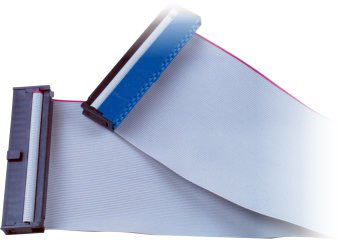
Bild 12. IDE (PATA)-Datenkabel.
In diesem Bild wird der blaue Stecker verwendet, um das Kabel mit der Hauptplatine des Computers zu verbinden, während der schwarze mit dem Laufwerk verbunden wird.
IDE-Laufwerke werden über einen 4-poligen Molex-Stecker mit Strom versorgt. Das Design dieses Steckers macht ihn nicht umkehrbar. Wenn Sie Gewalt anwenden und den falsch herum anbringen, können Sie das Gerät leicht zerstören.

Bild 13. Molex-Stromkabelstecker.
Die Rückseite der IDE-Festplatte enthält die passenden Steckplätze für die Schlüssel an den IDE-Daten- und Stromkabelstecker:

Bild 14. Rückseite eines IDE (PATA)-Laufwerks.
In diesem Bild:
-
IDE-Datenanschluss. Achten Sie bitte auf die kleine Kerbe oben in der Mitte. Sie dient als Index für den korrekten Kabelanschluss. Falsche Kabelverbindung kann den Stecker und das Laufwerk beschädigen.
-
Stromversorgungsanschluss. Er hat auch eine Schlüsselform für den korrekten Anschluss des Stromkabels. Falsche Kabelverbindung kann den Stecker und das Laufwerk beschädigen.
-
Ein Jumperblock zwischen dem IDE-Datenanschluss und dem Stromversorgungsanschluss wird zur Identifizierung der Reihenfolge der Laufwerke in einem gepaarten IDE-Kabel (Master/Slave) sowie für zusätzliche IDE-Einstellungen verwendet.
Einige Laptop-IDE-Festplatten trennen jedoch Daten und Strom nicht und verwenden stattdessen 44-polige Anschlüsse.
- USB-zu-IDE-Adapter
- Dedizierte IDE-Anschlüsse auf dem Mainboard
- SATA-kompatible Optionen über einen SATA-zu-IDE-Adapter
- PCI/PCIe-Erweiterungskarte (IDE-HBA)
SCSI
SCSI wurde nicht speziell für Festplatten entwickelt, sondern für Peripheriegeräte im Allgemeinen, einschließlich Drucker, Scanner, CD-ROMs und andere. Dennoch war SCSI von 1986 bis in die frühen 2000er Jahre weit verbreitet für Festplatten, die in Computern und Servern verwendet wurden. Später wurden SCSI-Laufwerke durch effizientere und zuverlässigere SAS-Laufwerke ersetzt. SCSI überträgt mehrere Datenbits gleichzeitig und nicht nacheinander, aber unterstützt Hot-Plugging-Operationen.
Je nach Version kann SCSI 50-polige, 68-polige oder 80-polige Stecker und Flachbandkabel verwenden, um Daten und Strom an interne SCSI-Geräte zu senden und zu empfangen. Ein Ende des Kabels wird in eine Buchse auf einem SCSI-kompatiblen Motherboard oder einem zusätzlichen Host-Bus-Adapter gesteckt und das andere Ende mit einer Festplatte oder einem anderen Peripheriegerät verbunden. Externe Geräte werden mit einem dicken Rundkabel in einer Daisy-Chain angeschlossen. Die erste Version von SCSI unterstützte bis zu acht Geräte (schmaler Bus), während die nachfolgenden bis zu 16 (breiter Bus) hosten konnten. Die Vielzahl der SCSI-Varianten, die oft untereinander nicht kompatibel sind, macht es oft schwierig, diese Art von Schnittstelle zu erkennen.
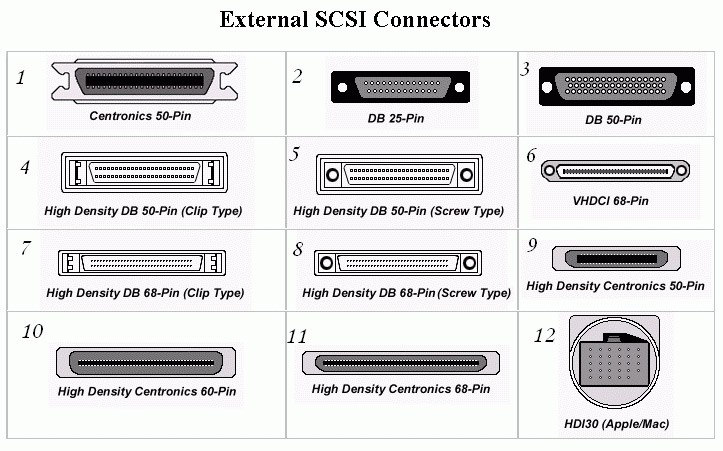
Bild 15. Verschiedene Arten von SCSI-Anschlüssen.
Interne SCSI-Geräte haben einen einzelnen Anschluss, der an ein Flachbandkabel mit mehreren Steckern angeschlossen wird. Im Gegensatz dazu haben externe Geräte zwei Anschlüsse, einen für das ankommende Kabel und einen für das Kabel, das zum nächsten Gerät geht.
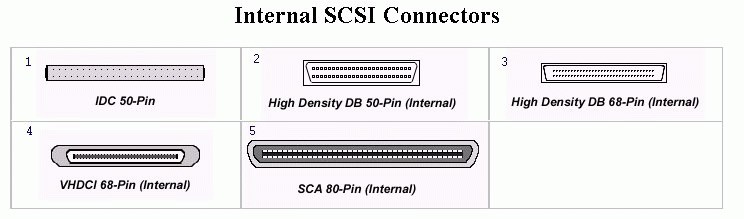
Bild 16. Rückseite eines SCSI-Laufwerks.
Jedes SCSI-Gerät hat seine eigene eindeutige ID-Nummer, die durch Anpassen von Jumpern darauf, die seine Reihenfolge bestimmen, konfiguriert wird. Sobald die Geräte installiert sind, muss jedes Ende des Busses mit einer Widerstandsschaltung abgeschlossen werden. Einige SCSI-Terminatoren sind in das SCSI-Gerät integriert, während andere möglicherweise einen externen Terminator benötigen.
- Dedizierte SCSI-Anschlüsse auf dem Mainboard
- PCI/PCIe-Erweiterungskarte (SCSI-HBA)
Herstellerspezifische Schnittstellen
Solid-State-Laufwerke, die ab 2010 in Apple-Produkten verwendet werden, haben normalerweise proprietäre Anschlüsse und Formfaktoren, die sich von denen anderer Hersteller unterscheiden. Sie können einigen der oben beschriebenen Standards ähneln, haben aber immer noch unterschiedliche Pinbelegung, die von einem Modell zum anderen variieren.
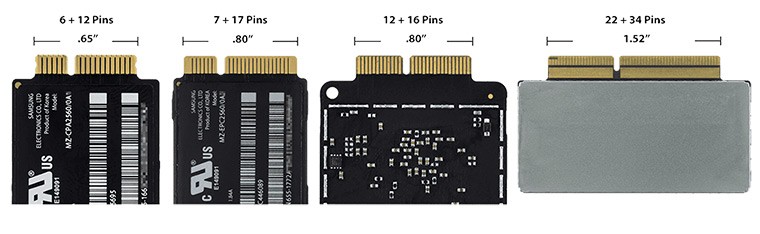
Bild 17. Apple SSD-Anschlüsse.
- Speziell für den jeweiligen Stecker ausgelegter USB-Adapter
- Motherboard-Anschlüsse anderer Typen (SATA, M.2 usw.) über einen speziellen Adapter
Auswahl der Methode zur Verbindung mit dem Computer
Es gibt mehrere Methoden, die Sie anwenden können, um ein Laufwerk sowohl intern als auch extern an den Computer anzuschließen. Die Wahl einer relevanten sollte von der Art der vom Speichergerät verwendeten Schnittstelle, Ihrem Budget und natürlich dem Niveau Ihrer technischen Fähigkeiten abhängen. Beachten Sie gleichzeitig, dass externe Methoden, obwohl sie bequemer sind, die Verbindungsgeschwindigkeit erheblich einschränken können.
USB-Adapter
Dies ist eine der sichersten, aber relativ teuren Methoden. Sie benötigen für jedes Laufwerk einen speziellen USB-Adapter (Konverter), um sie wie tragbare externe Geräte an den Computer anzuschließen. Ein Ende des Adapters sollte in den USB-Anschluss des Computers gesteckt werden, und das andere an das Laufwerk angeschlossen werden. Wenn Sie die Geschwindigkeit maximieren möchten, entscheiden Sie sich für USB 3.0 und höher. Falls Ihr Computer keinen USB-Anschluss hat, können Sie nach anderen Optionen suchen, die mit Ihrem Gerät kompatibel sind, z. B. FireWire oder Thunderbolt.
Theoretisch ist es möglich, solche Adapter für die meisten Laufwerksschnittstellen zu finden. Trotzdem sind einige von ihnen, wie USB-zu-SAS oder USB-zu-U.2, ziemlich ungewöhnlich und können sehr kostspielig sein, da sie den gesamten Controller für die jeweilige Schnittstelle enthalten müssen, damit das Laufwerk funktioniert.
USB-zu-SATA- und USB-zu-IDE-Adapter sind am weitesten verbreitet auf dem Markt. Bestimmte Modelle können sogar beide Anschlussarten kombinieren.

Bild 18. USB-zu-SATA-Adapter mit externer Stromversorgung.

Bild 19. USB-zu-IDE-Adapter mit externer Stromversorgung.
Durchschnittliche USB-Konverter für M.2 sind nur für die Verwendung mit der SATA-Version dieser Schnittstelle ausgelegt und akzeptieren daher Laufwerke mit B- oder B+M-Keys. PCIe-NVMe-Laufwerke mit einem M-Key-Typ können nicht darüber angeschlossen werden und erfordern spezielle USB-zu-M.2-NVMe-Adapter. Es sollte doch darauf hingewiesen werden, dass selbst solche Lösungen möglicherweise immer noch nicht in der Lage sind, mit bestimmten SSD-Technologien wie Intel Optane umzugehen.

Bild 20. USB-zu-M.2-NVMe-Adapter.
PCIe-SSDs können über USB mit einem für Grafikkarten entwickelten PCIe-Riser-Adapter angeschlossen werden.

Bild 21. USB-PCIe-Riser-Adapter
USB-Adapter für bestimmte gängige Apple-Laufwerksanschlüsse sind möglicherweise auf einigen Marktplätzen erhältlich. Vor dem Kauf ist es jedoch wichtig, die Gerätebeschreibung sorgfältig zu prüfen und ihre Übereinstimmung mit dem Mac-Modell und dem Erscheinungsjahr zu verifizieren.

Bild 22. USB-Adapter für Mac-SSD.
Einige Adapter bieten möglicherweise mehrere Anschlüsse für denselben Schnittstellentyp, sodass Sie mit solchem Adapter mehrere Festplatten gleichzeitig anschließen können. Wenn der Host-Computer über genügend Speicherplatz verfügt, können Sie alternativ mithilfe eines einzigen Adapters ein Image von jedem Laufwerk einzeln erstellen und so vermeiden, dass sie gleichzeitig angeschlossen werden.
Stellen Sie dennoch sicher, dass Sie einen Adapter mit dem richtigen Anschluss, der genau zur Pinbelegung Ihres Laufwerks passt, erhalten. Überprüfen Sie die Spezifikationen in Bezug auf die maximale Kapazität der Laufwerke, die gehostet werden können. Ältere USB 2.0-Adapter funktionieren normalerweise nicht mit Laufwerken über 2 TB, während neuere USB 3.0 und höher Laufwerke mit bis zu 6 TB unterstützen können.
Achten Sie auch auf die Stromversorgung: Einige Adapter werden möglicherweise über USB mit Strom versorgt und benötigen für 3,5-Zoll-Laufwerke eine zusätzliche externe Stromquelle, im Gegensatz zu 2,5-Zoll-Laufwerken, die weniger Strom verbrauchen.
Hinweis: Die Umsetzung dieser Methode wird im Tutorial zum Anschließen von SATA-Festplatten mithilfe eines USB-zu-SATA-Adapters demonstriert.
Externes Laufwerksgehäuse
Diese Methode ist kostspielig und dem oben beschriebenen ähnlich, außer dass der Adapter als physisches Gehäuse konzipiert ist, das die Festplatte aufnimmt und mit Strom versorgt. Solches Gehäuse kann einen oder mehrere Anschlüsse haben, über die es über ein USB-Kabel (oder FireWire-, Thunderbolt- usw.) mit dem Computer verbunden werden kann. Die meisten Laufwerksgehäuse können ein einzelnes Laufwerk aufnehmen, aber es gibt auch Modelle mit mehreren Schächten, in die mehr Laufwerke eingesetzt werden können. Letztere haben möglicherweise sogar eigene Lüfter.

Bild 23. Externes Einzellaufwerkgehäuse.
Diese Methode bietet noch mehr Sicherheit, da ein Metall- oder Kunststoffgehäuse das digitale Medium umhüllt und so vor Beschädigungen schützt. Gehäuse für Laufwerke mit bestimmten Anschlusstypen können jedoch selten und ziemlich schwer zu finden sein. Weitere wichtige Sache ist, eine auszuwählen, die die Kapazität Ihres Laufwerks unterstützt und zu seinem Formfaktor passt. Einige Gehäuse können sowohl 3,5-Zoll- als auch 2,5-Zoll-Laufwerke aufnehmen, und es gibt auch Modelle für besonders geformte SSDs wie mSATA oder M.2. Laufwerksgehäuse für M.2 funktionieren ähnlich wie USB-Adapter entweder mit SATA- oder NVMe-SSDs.
Hinweis: Verlassen Sie sich bitte auf das Tutorial, um zu erfahren, wie Sie SATA-Laufwerke mithilfe eines externen Gehäuses anschließen können.
Festplatten-Dockingstation
Eine Festplatten-Dockingstation ist eine Variante eines externen Gehäuses. Solche Einheit hat ein Top-Loading-Design und befindet sich auf dem Schreibtisch. Darin werden Laufwerke stehend eingebaut und können per Knopfdruck einfacher ausgeworfen werden. Die meisten Dockingstationen sind dual und haben zwei Laufwerkssteckplätze, aber einige von ihnen können bis zu sechs Laufwerke aufnehmen.

Bild 24. Festplatten-Dockingstation
Diese Geräte sind jedoch hauptsächlich für herkömmliche 2,5-Zoll- und 3,5-Zoll-SATA-Festplatten ausgelegt. Einige andere Schnittstellen sind möglicherweise verfügbar, aber sie sind schwieriger zu erwerben.
Dedizierte Mainboard-Anschlüsse
Dies ist die billigste, aber eine der unsichersten Methoden zum Anschließen der Laufwerke. Um sie verwenden zu können, müssen Sie sicherstellen, dass das Motherboard mit dem angegebenen Festplattentyp kompatibel ist. Außerdem hat das Mainboard normalerweise eine sehr begrenzte Anzahl von Anschlüssen und kann viele davon möglicherweise nicht platzieren. Wenn Sie sich entscheiden, einige Steckplätze für zusätzliche Laufwerke freizugeben, sorgen Sie dafür, dass Sie das Systemstartlaufwerk oder RAID nicht trennen. Überdies ist unbedingt darauf zu achten, dass das Netzteil des Computers mindestens 15 Watt zusätzliche Leistung pro Laufwerk liefert.
Um zu überprüfen, ob die Methode geeignet ist, untersuchen Sie die Anschlüsse Ihrer Hauptplatine. Um dies zu tun:
-
Entfernen Sie die Schrauben von der Rückseite Ihres Computers, die das Gehäuse halten. Das Entfernen von zwei Schrauben, die die linke Seitenabdeckung halten, reicht aus (für einen Tower-Computer).
-
Öffnen Sie die linke Abdeckplatte: Ziehen Sie sie etwas nach hinten und legen Sie sie beiseite.
-
Untersuchen Sie die Steckplätze auf dem Mainboard.
Für SATA-Laufwerke. Diese Art von Laufwerken ist wahrscheinlich am einfachsten zu behandeln, da die überwiegende Mehrheit der heute verkauften Computer Motherboards hat, die die SATA-Schnittstelle unterstützen. Es sollten L-förmige Anschlüsse vorhanden sein, die den folgenden ähneln:

Bild 25. SATA-Anschlüsse auf der Hauptplatine.
Sie sind normalerweise schwarz, rot oder orange und werden als SATA1, SATA2 usw. nummeriert. Jeder von ihnen kann ein SATA-Laufwerk hosten. In meisten Fällen haben alle eine gleiche Farbe, aber einige Motherboards können unterschiedlich gefärbte SATA-Ports haben, die auf mehrere SATA-Generationen hinweisen. Jede neuere Generation bietet im Vergleich zur Vorgängerversion eine höhere Übertragungsgeschwindigkeit. Die Anzahl der SATA-Anschlüsse kann von Hauptplatine zu Hauptplatine variieren, aber ein typisches Design umfasst normalerweise 4 bis 6.
Ein weiterer wichtiger Anschluss für die SATA-Verbindung ist ein Stromanschluss, der vom Netzteil des Computers kommt. Wenn Sie mehr SATA-Laufwerke mit Strom versorgen müssen, können Sie einen einzelnen Port mit einem zusätzlichen SATA-Stromverteiler in zwei oder mehr Anschlüsse aufteilen.
Sorgen Sie außerdem für eine ausreichende Anzahl von Kabeln – ein SATA-Datenkabel und ein SATA-Stromkabel pro SATA-Laufwerk.
Außer SATA-Anschlüssen können Laufwerke dieses Typs auch mit SAS-Anschlüssen verbunden werden, sofern diese auf dem Motherboard verfügbar sind. Dies ist dank der Abwärtskompatibilität des neueren SAS-Standards möglich, funktioniert aber nicht umgekehrt.
Hinweis: Hier finden Sie eine Anleitung, die Ihnen hilft, SATA-Laufwerke direkt an die Hauptplatine des Computers anzuschließen.
Für SAS-Laufwerke. Der Hauptnachteil von SAS-Laufwerken ist die fehlende Unterstützung für sie in Consumer-Hardware. Obwohl SATA-Laufwerke mit der SAS-Schnittstelle kompatibel sind, kann ein SAS-Laufwerk auf keinen Fall an die gängigen SATA-Anschlüsse angeschlossen werden. Nur spezielle Motherboards der Serverklasse mit eingebautem SAS-Controller und einheitlichen 80-Pin-Anschlüssen sind für diese Art von Laufwerken geeignet. Aus diesem Grund sollten Sie feststellen, ob Ihr Motherboard einen SAS-Chip enthält, was bei einem herkömmlichen PC höchst unwahrscheinlich ist. Außerdem benötigen Sie das entsprechende SAS-Kabel, um das Laufwerk daran anzuschließen.

Bild 26. Anschlüsse für SAS-Laufwerke auf dem Motherboard (miniSAS HD & SATA Express).
Falls dies nicht der Fall ist, müssen Sie Ihrem System einen SAS-Controller als SAS-HBA-Erweiterungskarte hinzufügen, was eine weitere Methode ist, die in diesem Artikel näher erläutert wird.
Für M.2-Laufwerke. M.2-SSDs sind erst in den letzten Jahren üblich geworden, daher müssen Sie sicherstellen, dass das Motherboard einen kleinen horizontal erhöhten Anschluss für dieses Laufwerk der neuen Generation bietet.

Bild 27. M.2-Steckplatz auf dem Motherboard.
Wenn dies der Fall ist, müssen Sie als Nächstes herausfinden, ob dieser Steckplatz mit Ihrem M.2-Laufwerk kompatibel ist. Hier spielt der Key-Typ des Steckers eine Rolle. Er muss mit der Art des Steckplatzes übereinstimmen, in den Sie ihn einsetzen. Eine M.2-SATA-SSD mit einem B-Key passt nur in einen B-Typ-SATA-Steckplatz, während eine M.2-PCIe-NVMe-SSD mit einem M-Key nur zu einem M-Typ-PCIe-Steckplatz gehört. Ist das Laufwerk jedoch mit B+M-Keys ausgestattet, können diese an beiden Schnittstellen eingesteckt werden.
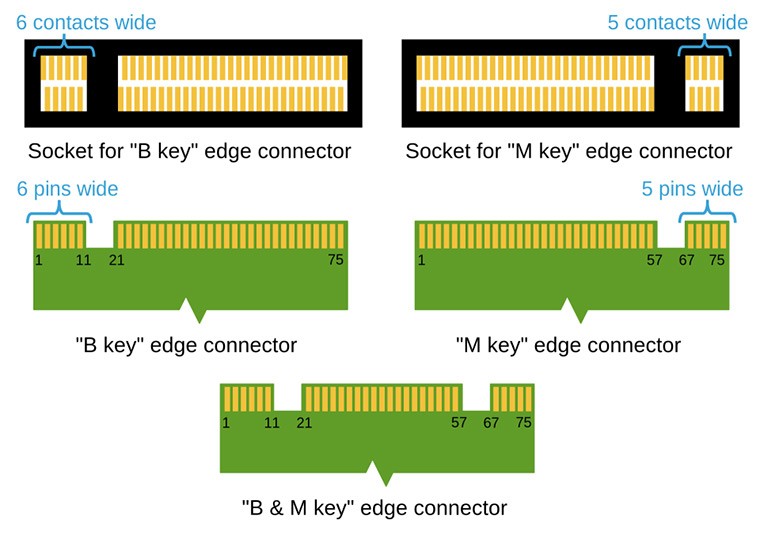
Bild 28. M.2-Key- und Steckplatztypen.
Ein weiterer wichtiger Aspekt, den Sie im Auge behalten sollten, ist, ob genügend physischer Platz für das Speichergerät vorhanden ist, da M.2-Laufwerke in ihrer Länge variieren.
Eine SATA-Variante der M.2-SSD kann auch in einen SATA-Anschluss auf dem Motherboard installiert werden, wenn sie in Kombination mit einem SATA-zu-M.2-Adapter verwendet wird. Gleiches gilt für andere SATA-geeignete Verbindungsarten.

Bild 29. SATA-zu-M.2-Adapter.
M.2-PCIe-NVMe-Laufwerke sind nicht mit SATA kompatibel, können aber über einen U.2-Anschluss betrieben werden, wenn sie mit einem M.2-zu-U.2-Adapter verbunden sind.

Bild 30. M.2-zu-U.2-Adapter.
Eine alternative Möglichkeit zum Anschließen einer M.2-PCIe-NVMe-SSD ist die Verwendung eines PCIe-4X-Erweiterungskartenadapters.

Bild 31. PCIe-4X-Erweiterungskartenadapter.
Es sollte hingegen beachtet werden, dass direkte Verbindungsmethoden für M.2-PCIe-NVMe-Laufwerke nicht ratsam sind, wenn sie Anzeichen von Hardwareproblemen aufweisen. Wenn ein defekter Speicher an den M.2- oder PCIe-Steckplatz auf dem Motherboard angeschlossen wird, reagiert er möglicherweise nicht mehr und verursacht ein Einfrieren des gesamten Systems. Unter diesen Umständen ist der Gebrauch eines USB-Adapters oder -Gehäuses viel bevorzugter.
Abgesehen davon kann eine mit einem M.2-Motherboard-Anschluss verbundene M.2-PCIe-NVMe-SSD sowohl im SATA- als auch im PCIe-Modus betrieben werden. Der Modus definiert die Geschwindigkeit des Laufwerks und kann in den BIOS-Einstellungen umgeschaltet werden. Wenn die Geschwindigkeit zu langsam ist, sollten Sie daher darauf achten, dass der richtige Modus ausgewählt ist.
Für mSATA-Laufwerke. mSATA-Laufwerke unterscheiden sich absolut von ihren SATA-Vorgängern in ihrem physischen Formfaktor und Anschluss. Trotzdem verwendet die mSATA-Schnittstelle den ATA-Befehlssatz, genau wie SATA. Wenn Sie also keine mSATA-Buchse auf der Hauptplatine Ihres Computers finden, können Sie ein mSATA-Laufwerk mit einem SATA-zu-mSATA-Adapter mit einem Standard-SATA-Anschluss verbinden. Überprüfen Sie jedoch sorgfältig die Spezifikationen, um sicherzustellen, dass er mit Ihrem mSATA-Laufwerk kompatibel ist.

Bild 32. mSATA-Steckplatz auf dem Motherboard.

Bild 33. SATA-zu-mSATA-Adapter
Für U.2-Laufwerke. Ähnlich wie die zuvor erwähnten Laufwerkstypen erfordert U.2 spezielle Unterstützung des Motherboards. Prüfen Sie daher, ob ein entsprechender U.2-Steckplatz vorhanden ist. Diese Schnittstelle wurde hauptsächlich für den Einsatz in Unternehmen entwickelt, kann aber auch in einigen High-End-PCs enthalten sein. Außerdem müssen Sie ein einzelnes Kabel vorbereiten, das sowohl Strom als auch Daten überträgt.

Bild 34. Anschlüsse für U.2-Laufwerke auf dem Motherboard (miniSAS HD SFF-8643 & SATA Express).
Solches Gerät kann auch mithilfe eines speziellen M.2-zu-U.2-Adapters an einen M.2-Anschluss angeschlossen werden.

Bild 35. M.2-zu-U.2-Adapter.
Eine weitere Möglichkeit, eine U.2-SSD anzuschließen, ist die Verwendung einer NVMe-HBA-Karte. Diese Methode wird in diesem Artikel weiter beschrieben.
Für PCIe-Laufwerke. Solche Laufwerke besitzen ihre eigenen Controller, die in den SSD-Chipsatz integriert sind. Daher benötigen sie nur einen Standard-Mehrzweck-PCIe-Anschluss auf dem Motherboard. Ebenso ist ein SATA-Stromkabel notwendig, um das Laufwerk an die Stromversorgung des Computers anzuschließen.

Bild 36. PCIe-Anschluss auf der Hauptplatine.
Für FC-Laufwerke. Trotz der Verwendung von SCSI-Befehlssätzen kommunizieren FC-Laufwerke über ein Fibre Channel-Protokoll und können nicht ohne einen speziellen Fibre Channel-Controller funktionieren. Außerdem ist ein geeignetes FC-Gehäuse erforderlich, um das Laufwerk anzuschließen und mit Strom zu versorgen. Andernfalls können Sie einen FC-HBA und einen speziellen T-Card-Adapter für jedes Laufwerk verwenden, um den 40-poligen SCA-Anschluss des Laufwerks in separate FC- und Gleichstromanschlüsse umzuwandeln. Zudem benötigen Sie ein SFP-Kabel und ein Stromkabel.


Bild 37. T-Card-Adapter für ein Fibre Channel-Laufwerk.
Für IDE-Laufwerke. Es ist ziemlich selten, auf einen Computer mit einem Motherboard zu stoßen, das über IDE-Anschlüsse verfügt, da diese größtenteils durch den SATA-Standard ersetzt wurden. Aber wenn Sie einen alten PC finden, hat sein Motherboard wahrscheinlich einige breite 40-polige IDE-Buchsen, wie diese:

Bild 38. IDE-Anschlüsse auf dem Motherboard.
In diesem Bild sehen Sie rechts unten zwei IDE-Buchsen, die mit IDE 1 und IDE 2 gekennzeichnet sind. In der Regel ist IDE 1 farbig, während IDE 2 meist schwarz oder weiß ist. Jeder IDE-Anschluss kann zwei IDE-Festplatten hosten – der "Master" sollte in der Mitte des IDE-Datenkabels platziert werden, und der "Slave" wird am Ende des Kabels angeschlossen. Zusätzlich muss das Gerät je nach Position am Kabel mithilfe eines Jumpers als "Master" oder "Slave" konfiguriert werden.
Die Stromversorgung solches Computers sollte 4-polige Molex-Stromstecker enthalten. Wenn die Anzahl solcher Stecker kleiner ist als die Anzahl der IDE-Laufwerke, können Sie Molex-Stromverteiler verwenden.
Stellen Sie außerdem sicher, dass Sie ein IDE-Datenkabel für jedes Paar von IDE-Laufwerken und genügend Kabel, um sie mit Strom zu versorgen, haben.
Wenn Sie nur ein SATA-Motherboard haben, können Sie immer noch ein IDE-Laufwerk daran anschließen, wenn Sie einen zusätzlichen SATA-zu-IDE-Adapter und, falls erforderlich, einen Adapter für den 4-poligen Molex-Stromanschluss des Laufwerks kaufen.
Für SCSI-Laufwerke. Ähnliche Probleme können auftreten, wenn Sie ältere SCSI-Laufwerke anschließen müssen. Die Situation wird auch durch die Vielseitigkeit des SCSI-Standards verschlimmert. Da sich die Schnittstelle im Laufe der Jahre stark weiterentwickelt hat, ist es möglich, auf eine Vielzahl unterschiedlicher SCSI-Anschlusstypen zu stoßen. Wenn Sie also zufällig ein Motherboard mit SCSI-Unterstützung finden, stellen Sie sicher, dass es tatsächlich mit der vom Laufwerk verwendeten Schnittstellenversion kompatibel ist, oder besorgen Sie sich ein entsprechender Adapter.

Bild 39. SCSI-Anschlüsse auf einem RAID-Controller.
Neben der entsprechenden Verkabelung muss jedem Laufwerk an einem alten SCSI-Bus zur korrekten Identifizierung eine individuelle ID zugewiesen werden. Ein SCSI-Controller hat normalerweise eine Null-ID, daher sollte jedes Laufwerk eine nachfolgende ID-Nummer haben, die über Jumper auf der Rückseite eingerichtet wird. Überdies muss das Ende des SCSI-Busses abgeschlossen werden, um eine ordnungsgemäße Kommunikation zu ermöglichen. Sorgen Sie daher dafür, dass das letzte Laufwerk am Kabel mit einem darin eingebauten Jumper/Schalter terminiert wird, oder schließen Sie einen externen Terminator an das Ende des Kabels an.
Im Allgemeinen besteht eine bevorzugtere Methode zum Anschluss solches Laufwerks darin, eine Erweiterungskarte mit einer SCSI-Schnittstelle zu verwenden, die in einen PCIe-Steckplatz gesteckt wird. Zudem enthalten neuere SCAM-konforme Host-Bus-Adapter und Laufwerke spezielle Firmware, die die ID und den Abschlussstatus des SCSI-Laufwerks automatisch erkennen kann.
Für herstellerspezifische SSDs. Es kann sehr problematisch sein, diese Methode für Laufwerke zu verwenden, die zu Apple-Geräten gehören, insbesondere deren moderne Versionen. In meisten Fällen verfügen sie über Schnittstellen, die sich von den in anderen Computern verwendeten Industriestandardanschlüssen unterscheiden. Darüber hinaus können die SSDs zwischen verschiedenen Versionen desselben Modells inkompatibel sein. Der Anschluss solches Laufwerks an das Motherboard ist möglich, wenn Sie einen geeigneten Adapter finden, der die Kommunikation mit einem gängigen Steckplatztyp schafft, z. B. mit SATA oder M.2.

Bild 40. SATA-zu-Apple-SSD-Adapter.
Abgesehen von der Kompatibilität haben viele Macs ihre internen Laufwerke an das Mainboard gelötet, was es unmöglich macht, sie zu entfernen.
PCIe-Erweiterungskarte
Sollten Sie feststellen, dass Ihre Hauptplatine nicht über die erforderlichen Anschlüsse verfügt, können Sie sie über die universelle PCIe-Schnittstelle, die auf den meisten modernen Mainboards verfügbar ist, erweitern. Der Steckplatz wird häufig für Grafik- oder Soundkarten, Netzwerkadapter und ähnliche Hochgeschwindigkeitsgeräte verwendet. Unter anderem kann er eine spezielle Erweiterungskarte aufnehmen, die Ihrem System einen zusätzlichen Controller und Anschlüsse hinzufügt. Diese werden auch als PCIe-HBA-Karten bezeichnet. Es gibt verschiedene Arten von ihnen, abhängig von der tatsächlichen Schnittstelle, die sie hosten. Manchmal verfügen sie über RAID-Fähigkeiten, aber da diese Funktionalität nicht erforderlich ist, ist es vernünftiger, sich für einen preisgünstigeren Nicht-RAID-HBA zu entscheiden.
Die Verbindungsmethode ist recht effizient, jedoch nicht 100 % sicher. Achten Sie vor der Auswahl darauf, dass das Netzteil des Computers mindestens 15 Watt zusätzliche Leistung pro Laufwerk plus etwa 10 Watt für die PCIe-HBA-Karte liefern muss.
Eine Erweiterungskarte kann an jedem freien PCIe-Steckplatz auf dem Mainboard oder manchmal auch an einem älteren PCI-Bus installiert werden. Bei Bedarf kann der Steckplatz über den entsprechenden Adapter von einem Standard auf einen anderen umgewandelt werden.

Bild 41. PCIe-Steckplätze auf dem Mainboard.
PCIe-SATA-HBA-Karten haben zwei oder mehr SATA-Anschlüsse. Jeder Anschluss kann ein SATA-Laufwerk hosten. Es wird empfohlen, eine Karte für alle Laufwerke zu verwenden. Aber Multi-Port-Karten sind teurer, deshalb können Sie betrachten, mehrere Karten zu benutzen, um Kosten zu sparen.

Bild 42. PCIe-SATA-Erweiterungskarte.
SAS-HBA-Karten wie LSI/Broadcom sind in der Regel teurer. Sie können zwei oder mehr SAS-Anschlüsse haben. Jeder der Anschlüsse kann ein SAS-Laufwerk oder bis zu vier SATA-Laufwerke hosten.

Bild 43. PCIe-SAS/SATA-Erweiterungskarte mit miniSAS SFF-8087-Ports.
In letzter Zeit sind auch NVMe-HBA-Modelle mit PCIe-Ports erschienen, die den Anschluss von U.2-Laufwerken unterstützen, wie die Broadcom HBA-9400-Serie oder höher. Solche Karten können über einen Adapter auch M.2-NVMe-Laufwerke hosten.

Bild 44. Broadcom HBA 9400-8i.

Bild 45. Broadcom HBA 9500-8i.
Ein U.2-Laufwerk kann über ein spezielles U.2-Aktivierungskabel mit dem HBA verbunden werden – mit einem 1x8 Mini SAS HD (SFF-8643)-Anschluss auf der PCIe-Adapterseite für Broadcom 9400 oder 1x8 SlimSAS (SFF-8654) Anschluss für Broadcom 9500.

Bild 46. U.2-Aktivierungskabel für die Broadcom 9400-Serie.

Bild 47. U.2-Aktivierungskabel für die Broadcom 9500-Serie.
Außerdem muss die PCIe-Schnittstelle für das U.2-Laufwerk reserviert werden, sodass Sie die Karte nach dem Anschließen des Speichermediums neu starten müssen.
PCIe-IDE-Erweiterungskarten haben einen oder mehrere IDE-Anschlüsse. Jeder Anschluss kann zwei IDE-Laufwerke hosten. Es wird empfohlen, eine Karte für alle Laufwerke zu gebrauchen.

Bild 48. PCIe-IDE-Erweiterungskarte.
PCIe-SCSI-Erweiterungskarten haben einen oder mehrere SCSI-Anschlüsse. Jeder Port kann bis zu 15 SCSI-Laufwerke hosten. Es wird empfohlen, eine Karte für alle Laufwerke zu gebrauchen. Aufgrund der Vielfalt an SCSI-Anschlüssen benötigen Sie möglicherweise auch zusätzliche Adapter.

Bild 49. PCIe-SCSI-Erweiterungskarte.
Bestimmte Erweiterungskarten für IDE- oder SCSI-Laufwerke verfügen möglicherweise über die Legacy-PCI-Schnittstelle anstelle von PCIe. Obwohl der Standard nicht abwärtskompatibel ist, ist es dennoch möglich, eine PCI-Karte mithilfe eines PCI-zu-PCIe-Konverters an ein modernes Motherboard anzuschließen.

Bild 50. PCI-zu-PCIe-Adapter.
Insgesamt sollte vor der Anschaffung einer PCIe-Erweiterungskarte auch berücksichtigt werden, dass alte HBAs aufgrund des 32-Bit-LBA-Limits keine lange logische Bit-Adressierung unterstützen, wodurch sie einzelne Laufwerke mit der Kapazität von mehr als 2 TB nicht verarbeiten können. Stellen Sie außerdem sicher, dass das Erweiterungskarten-Kit eine ausreichende Anzahl von Kabeln enthält. Möglicherweise müssen Sie auch zusätzliche kaufen.
Hinweis: Weitere Einzelheiten finden Sie in der Anleitung für die Installation der Erweiterungskarte.
Nach der Installation zusätzlicher externer Adapter, Erweiterungskarten, Festplatten usw. können Sie mit der logischen Datenwiederherstellung fortfahren, indem Sie die Anweisungen verwenden, die Ihrem speziellen Fall entsprechen.
Hinweis: Sollte die Festplatte Anzeichen von Hardwaredefekten aufweisen, machen Sie sich bitte mit den Besonderheiten bei der Arbeit mit beschädigten Laufwerken vertraut.
Letzte Aktualisierung: 15. November 2022
